
PowerBI MCP-Server
Integrieren Sie Microsoft PowerBI mit FlowHunt über MCP, um Business-Intelligence-Dashboards, Datenanalysen und Reporting-Workflows nahtlos zu verwalten. Erstel...

Verbinden Sie Ihr Microsoft OneDrive mit FlowHunt für intelligentes Cloud-Speicher-Management und automatisierte Workflows für Dateioperationen.
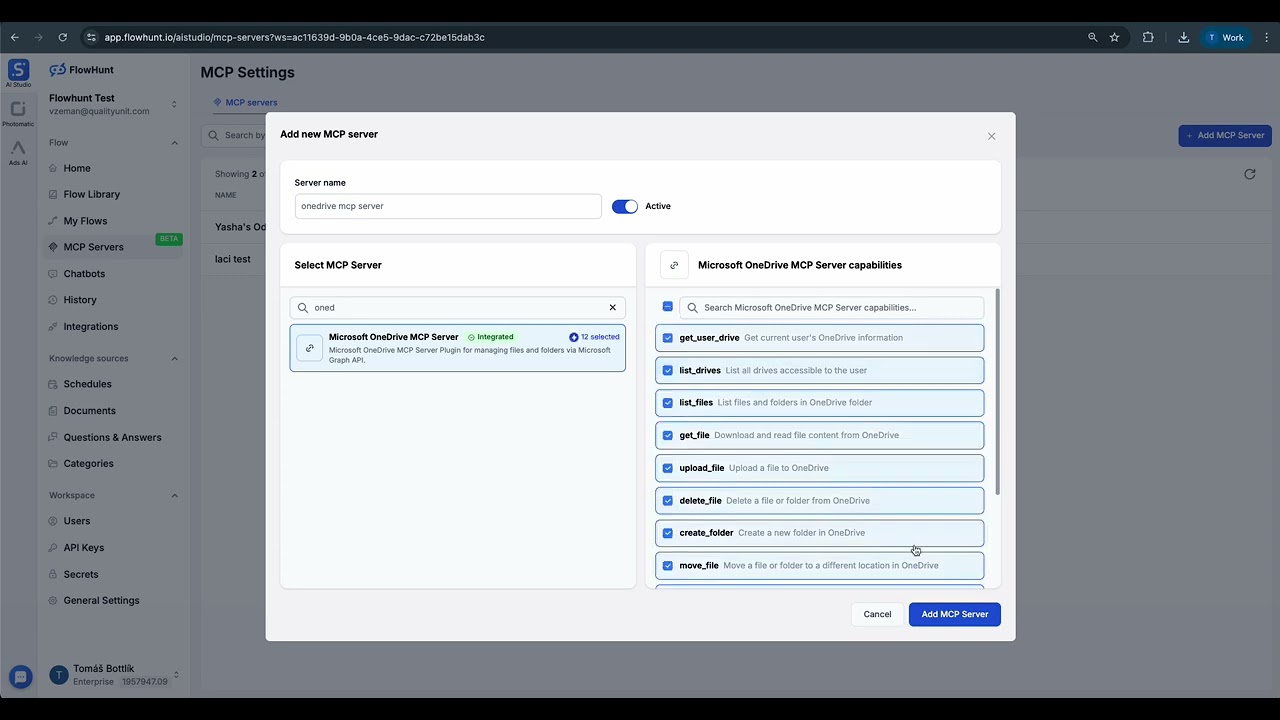
MCP-INTEGRATION
Folgende Tools sind Teil der OneDrive MCP-Integration:
Aktuelle OneDrive-Informationen des Benutzers abrufen, einschließlich Laufwerksdetails, Speicherkontingente und Kontoeinstellungen.
Alle für den Benutzer zugänglichen Laufwerke auflisten, einschließlich persönlicher OneDrive-, freigegebener und Team-Laufwerke.
Dateien und Ordner in jedem angegebenen OneDrive-Verzeichnis mit detaillierten Metadaten und Berechtigungen durchsuchen und auflisten.
Dateiinhalte aus OneDrive herunterladen und lesen – unterstützt verschiedene Dateiformate und Inhaltstypen.
Dateien in OneDrive hochladen, mit automatischer Konfliktlösung und Fortschrittsverfolgung für große Dateien.
Dateien oder Ordner sicher aus OneDrive löschen, mit Bestätigung und Unterstützung für den Papierkorb.
Neue Ordner und Verzeichnisstrukturen in OneDrive mit individueller Benennung und Organisation erstellen.
Dateien und Ordner an andere Orte in OneDrive verschieben, wobei Metadaten und Berechtigungen erhalten bleiben.
Kopien von Dateien und Ordnern in OneDrive erstellen, mit Optionen zur Übernahme oder Anpassung von Metadaten.
Freigabelinks für Dateien und Ordner mit anpassbaren Berechtigungen und Zugriffsstufen erstellen.
Nach Dateien und Ordnern in OneDrive mit erweiterten Abfragen und Filtermöglichkeiten suchen.
Kürzlich bearbeitete Dateien aus OneDrive abrufen, für schnellen Zugriff und Aktivitätsüberwachung.
📝 Hinweis: Sie können Tools später jederzeit anpassen oder hinzufügen, je nach Ihren Anforderungen an Dateimanagement und Automatisierung.
{
"mcp": {
"transport": "streamable_http",
"url": "https://mcp.flowhunt.io/••••••••"
}
}
🔒 Wichtig: Behandeln Sie Ihre MCP-Server-URL wie ein Passwort. Sie ermöglicht den direkten Zugriff auf Ihre OneDrive-Daten und Server-Tools. Teilen Sie sie niemals öffentlich oder in Versionskontrollen.
Sie haben zwei leistungsstarke Möglichkeiten zur Implementierung Ihrer OneDrive-Automatisierung:
Ideal für: Schnellen Einstieg mit bewährten Automatisierungsmustern für die Dateiverwaltung
Flow generieren: Klicken Sie in Ihrer MCP-Server-Konfiguration auf “Vorkonfigurierten Flow erstellen”.
Vorlage auswählen: Wählen Sie “KI-Agent mit MCP”, um einen einsatzbereiten Workflow zu erstellen.
Logik anpassen: Nutzen Sie den visuellen Flow-Builder von FlowHunt, um die Automatisierung individuell zu gestalten:
Aktivieren: Speichern und aktivieren Sie Ihren Flow, um automatisierte Dateioperationen zu starten.
Ideal für: Spezifische Anforderungen an das Dateimanagement oder zur Erweiterung bestehender Workflows
{
"mcp": {
"transport": "streamable_http",
"url": "https://mcp.flowhunt.io/••••••••"
}
}
Workflow gestalten: Entwerfen Sie eine individuelle Logik, die die MCP-Server-Tools nutzt:
Bereitstellen: Speichern Sie Ihre Konfiguration und aktivieren Sie den Flow.
Die Integration des OneDrive MCP-Servers mit FlowHunt.io schafft eine leistungsstarke Grundlage für intelligentes Cloud-Speicher- und Dateimanagement. Egal, ob Sie Dokumenten-Workflows optimieren, die Datei-Organisation automatisieren oder Kollaborationsprozesse verbessern – diese Integration befähigt Ihre KI-Agenten, nahtlos mit Ihren wichtigen Cloud-Speicherdaten zu arbeiten.
Starten Sie mit einer einfachen Automatisierung und erweitern Sie Ihre Workflows Schritt für Schritt, sobald Sie mit der Plattform vertraut sind. Die Kombination aus den umfassenden Cloud-Speicherfunktionen von OneDrive und der KI-gesteuerten Automatisierung von FlowHunt wird Ihre Dateiverwaltung und Zusammenarbeit mit Dokumenten revolutionieren.
Bereit loszulegen? Beginnen Sie noch heute mit der Integration und schöpfen Sie das volle Potenzial KI-gestützter Cloud-Speicher-Automatisierung aus!
FlowHunt bietet eine zusätzliche Sicherheitsschicht zwischen Ihren internen Systemen und KI-Tools und gibt Ihnen granulare Kontrolle darüber, welche Tools von Ihren MCP-Servern aus zugänglich sind. In unserer Infrastruktur gehostete MCP-Server können nahtlos mit FlowHunts Chatbot sowie beliebten KI-Plattformen wie ChatGPT, Claude und verschiedenen KI-Editoren integriert werden.
Beginnen Sie mit dem intelligenten Management Ihres Cloud-Speichers durch KI-gestützte Automatisierung und nahtlose OneDrive-Integration.
Integrieren Sie Microsoft PowerBI mit FlowHunt über MCP, um Business-Intelligence-Dashboards, Datenanalysen und Reporting-Workflows nahtlos zu verwalten. Erstel...
Integrieren Sie Microsoft SharePoint mit FlowHunt über MCP, um Dokumentbibliotheken, Listen, Sites und Kollaborations-Workflows nahtlos zu verwalten. Durchsuche...
Integrieren Sie LinkedIn mit FlowHunt über MCP, um professionelles Networking, Content-Publishing und das Management von Unternehmensseiten nahtlos zu steuern. ...
Cookie-Zustimmung
Wir verwenden Cookies, um Ihr Surferlebnis zu verbessern und unseren Datenverkehr zu analysieren. See our privacy policy.




